Résoudre l'écran noir dans Hyper-V sur Windows
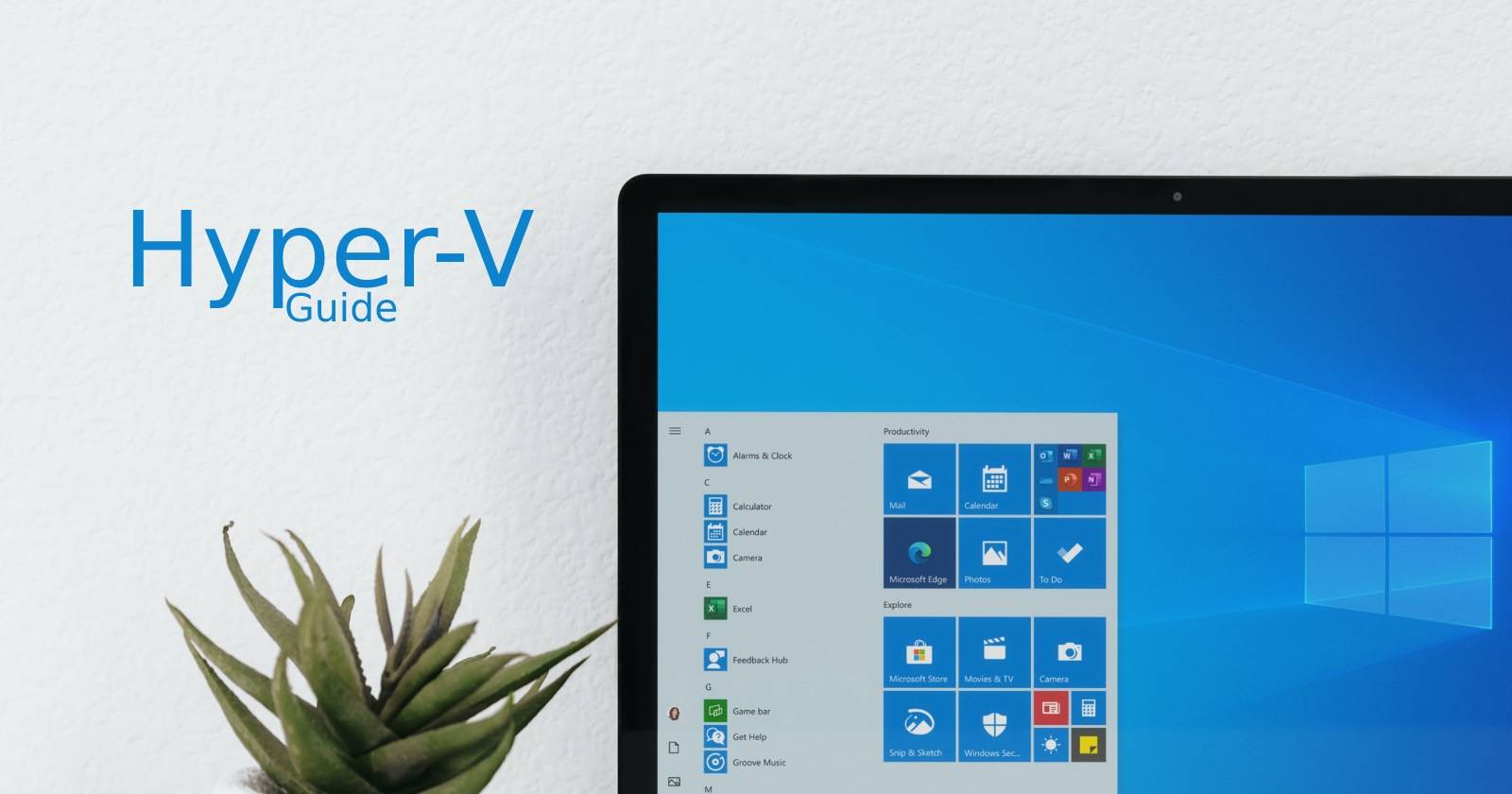
Pourquoi cela arrive
Un écran noir dans Hyper-V survient souvent à cause d’incompatibilités ou de problèmes liés à la carte graphique du système hôte, aux pilotes, ou à des paramètres de génération de la VM (Gen2/UEFI et Secure Boot). Les machines virtuelles n’échappent pas aux défauts matériels ou logiciels de l’hôte : si l’affichage hôte est perturbé, la console VM peut aussi l’être.
Important
- Sauvegardez ou exportez vos machines virtuelles avant d’effectuer des opérations risquées (désactivation de périphériques, migration de génération).
- Ne changez pas les réglages Secure Boot sans vérifier la compatibilité de l’OS invité.
Vérifications initiales à faire en quelques minutes
- Redémarrez l’hôte et la VM.
- Ouvrez le Gestionnaire Hyper‑V puis connectez la console VM (VMConnect).
- Essayez de faire une capture d’écran (Print Screen) de la fenêtre VM pour voir si l’OS affiche quelque chose hors console.
- Testez la connexion via Bureau à distance (RDP) si l’OS invité a le réseau et RDP activé.
Si la capture d’écran montre le contenu du boot mais que la console Hyper‑V est noire, le problème se situe probablement entre VMConnect et le rendu GPU hôte.
1. Vérifier la carte graphique et capturer la preuve

Procédure rapide :
- Démarrez la VM et attendez l’écran noir.
- Appuyez sur Impr écran (Print Screen) sur l’hôte pendant que la fenêtre de la VM est active.
- Collez dans Paint ou tout autre éditeur d’image et examinez le résultat.
Interprétation :
- Si la capture contient l’écran de boot de la VM, la VM démarre correctement et le problème est lié à l’affichage de VMConnect.
- Si la capture est noire, l’OS invité peut ne pas démarrer ou le rendu graphique est bloqué.
2. Vérifier et installer les mises à jour Windows
Les mises à jour corrigent souvent les bugs de pilotes et de composant d’affichage. Étapes :
- Ouvrez Paramètres (Win + I).
- Allez dans Windows Update.
- Cliquez sur Rechercher des mises à jour.
- Installez toutes les mises à jour critiques et les pilotes proposés.
- Redémarrez l’hôte.
Note
- Si votre PC utilise une pile graphique intégrée + dédiée, installez les mises à jour du fabricant (Intel/AMD/NVIDIA) et les BIOS/UEFI fournis par le constructeur.
3. Désactiver la carte graphique dédiée pour tester
Désactiver temporairement le GPU dédié peut forcer l’utilisation du GPU intégré, souvent plus compatible avec VMConnect.
Étapes :
- Ouvrez Exécuter (Win + R). Tapez devmgmt.msc et validez.
- Dans le Gestionnaire de périphériques, développez Adaptateurs d’affichage.
- Clic droit sur le GPU dédié → Désactiver le périphérique.
- Confirmez et redémarrez éventuellement Hyper‑V.
Important :
- La désactivation coupe le support des écrans branchés sur le port connecté au GPU dédié. Débranchez tout écran externe si nécessaire.
- Réactivez le GPU après le test si le problème persiste ou si vous avez besoin de performances graphiques.
4. Mettre à jour les pilotes graphiques
Pilotes corrompus ou obsolètes provoquent souvent des écrans noirs.
- Téléchargez les pilotes depuis le site du fabricant (Intel, AMD, NVIDIA) ou depuis le site du fabricant de votre ordinateur.
- Préférez un installateur propre (Clean Install) si disponible.
- Pour les stations de travail gérées, suivez la procédure IT interne pour déployer le pilote.
Alternative : utilisez l’outil constructeur (GeForce Experience pour NVIDIA, Radeon Software pour AMD) pour l’installation automatique.
5. Créer la VM en Gen1 si l’OS invité pose problème
Contexte : Hyper‑V Gen2 utilise UEFI + Secure Boot par défaut. Certains systèmes d’exploitation, en particulier certaines distributions Linux ou anciens installateurs, peuvent ne pas démarrer sous Gen2.
Solution :
- Créez une nouvelle VM et laissez la génération par défaut (Gen1) si vous suspectez une incompatibilité UEFI.
- Installez le système invité sur la VM Gen1.
Limitation : certaines fonctionnalités récentes (Secure Boot pour Linux, démarrage plus rapide) sont propres à Gen2.
Approches alternatives si les étapes de base échouent
- Connexion RDP : si le réseau et les services sont disponibles dans l’invité, connectez-vous en RDP plutôt qu’avec VMConnect.
- Exporter puis importer la VM sur un autre hôte Hyper‑V pour isoler si le problème vient de l’hôte.
- Utiliser un autre hyperviseur (VirtualBox, VMware Workstation) à titre d’essai pour vérifier la compatibilité de l’OS invité.
- Désactiver l’accélération graphique matérielle dans les settings de l’OS invité si disponible.
Mini‑méthodologie de dépannage (5 étapes)
- Reproduire et capturer la preuve (capture d’écran, logs).
- Mettre à jour Windows et pilotes.
- Tester GPU intégré vs GPU dédié.
- Tester connexion RDP / autre hyperviseur.
- Créer une VM Gen1 si nécessaire.
Arbre de décision rapide
flowchart TD
A[Démarrage VM → écran noir ?] --> B{La VM répond-elle au ping?}
B -- Oui --> C{RDP disponible?}
C -- Oui --> D[Se connecter en RDP et vérifier les logs]
C -- Non --> E[Capturer écran, vérifier VMConnect / pilotes GPU]
B -- Non --> F[VM ne démarre pas → vérifier ISO/bootloader / Gen2 vs Gen1]
E --> G{Pilotes à jour?}
G -- Non --> H[Mettre à jour pilotes et Windows]
G -- Oui --> I[Désactiver GPU dédié et retester]
F --> J[Créer VM Gen1 ou tester sur autre hôte]Checklist pour chaque rôle
- Utilisateurs avancés:
- Capturer écran et logs, tester RDP, envoyer données au support.
- Administrateurs système:
- Vérifier les mises à jour de l’hôte, déployer pilotes, tester désactivation GPU.
- Exporter la VM avant changement majeur.
- Support IT:
- Documenter l’incident, noter le modèle GPU, version du pilote, version Hyper‑V, étapes reproduites.
Glossaire rapide
- VMConnect : client de console Hyper‑V qui affiche l’écran de la VM.
- Gen1/Gen2 : générations Hyper‑V; Gen1 = BIOS/Legacy, Gen2 = UEFI/Secure Boot.
- GPU intégré : carte graphique intégrée au processeur (Intel/AMD).
Contre‑exemples et limites
- Si la VM est noire et que la capture d’écran montre également du noir, cela peut indiquer un problème d’amorçage de l’OS invité (partition, bootloader corrompu) — changer la génération ne le résoudra pas forcément.
- Les machines virtuelles liées à des GPU pass‑through (DDA) peuvent nécessiter des procédures spécifiques non couvertes ici.
Résumé et actions recommandées
- Commencez par mettre à jour Windows et les pilotes graphiques de l’hôte.
- Si le problème persiste, testez en désactivant temporairement le GPU dédié pour forcer le GPU intégré.
- Essayez une connexion RDP ou créez une VM Gen1 pour les images non compatibles UEFI.
Important
- Toujours exporter ou sauvegarder une VM avant de modifier sa configuration ou d’effectuer des tests invasifs.
Besoin d’aide précise ? Fournissez : modèle de l’hôte, version Windows, version du pilote GPU, génération de la VM, et captures d’écran. Ces éléments accéléreront le diagnostic.
Matériaux similaires

Installer et utiliser Podman sur Debian 11
Guide pratique : apt-pinning sur Debian

OptiScaler : activer FSR 4 dans n'importe quel jeu
Dansguardian + Squid NTLM sur Debian Etch

Corriger l'erreur d'installation Android sur SD
